엑셀 셀안에서 줄 바꾸기
엑셀 프로그램은 회사에서 없어서는 안 될 프로그램입니다. 그런데 이 엑셀 프로그램이 일반 워드 프로그램과 달리 셀 안에서 엔터를 치면 다음 줄로 줄이 바뀌는 것이 아니라 다음 셀로 넘어가 버립니다. 워드 혹은 한글에 익숙한 사람에게는 엑셀에서 줄 바꾸는 방법과 단축키는 생소할 수밖에 없습니다.
엑셀 셀 안에서 줄을 바꾸는 방법은 몇 가지가 있습니다. 그 중에서 단축키를 이용하는 방법과 메뉴 설정을 통해서 줄을 바꾸는 방법 두 가지를 알아보도록 하겠습니다.
엑셀에서 단축키로 줄 바꾸는 방법
엑셀에서 문서를 작성하다가 줄 변경을 해야 할 때는 간단하게 단축키를 이용하여 줄을 변경 할 수 있습니다. 하지만 이 방법을 이용해서 줄을 변경하면 셀 너비가 문장 길이에 맞춰서 넓어지지 않습니다. 셀 너비는 마우스를 이용하여 따로 설정하시길 바랍니다.
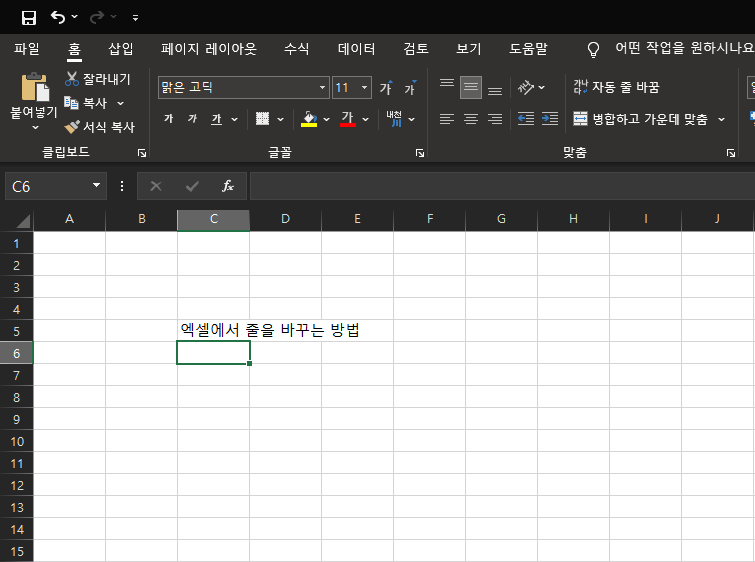
줄 바꾸기를 할 셀에서 문장을 작성한 뒤 줄을 변경할 단어 앞에 커서를 둔 다음 “Alt+Enter”를 입력해 주면 바로 아래 스크린샷과 같이 줄 바꿈이 됩니다.
문서를 작성중 바로 줄을 변경하고 싶을 때에도 “Alt+Enter”를 입력하면 바로 줄을 바꿔서 다음 문장을 입력할 수 있습니다.
맥OS에 설치된 엑셀에서 줄을 바꾸는 방법은 “control+command+enter”를 입력해 주시면 됩니다.
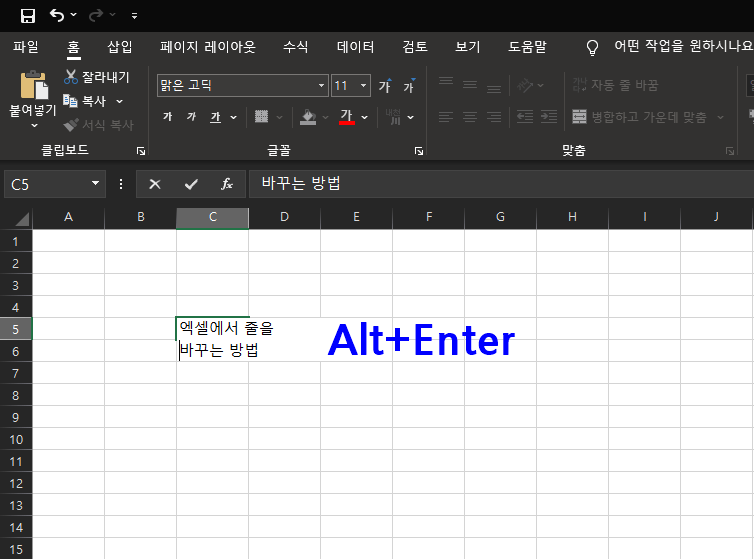
모든 영역의 셀에서 자동 줄 바꿈 하는 방법
엑셀을 사용하면서 줄을 바꾸기 위해서 계속해서 “Alt+Enter”를 치고 싶지 않거나, 모든 영역에서 셀 너비만큼 자동으로 줄 바꿈이 되도록 하고 싶으면 아래의 설정대로 해주면 됩니다.
먼저 마우스로 자동 줄 바꿈을 할 영역을 드레그 하여 선택을 해줍니다. 그다음 리본 메뉴바에서 “자동 줄 바꿈”을 클릭해 줍니다. 이렇게 설정을 해 놓으면 셀 너비를 넘어가는 문장은 자동으로 그다음 줄로 줄이 바뀌게 됩니다.
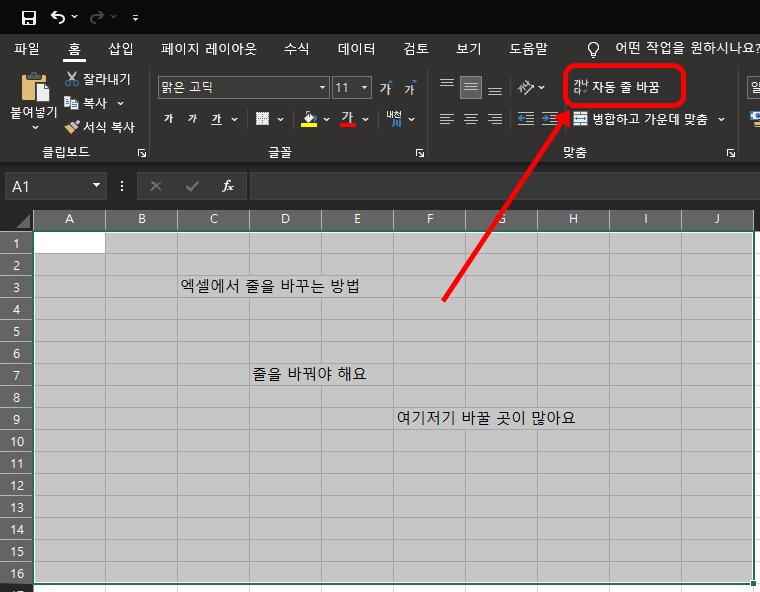
함께 보면 좋은 자료
파워포인트 빨간줄 없애기
파워포인트 PPT 빨간줄 파워포인트로 문서를 작성할 때 글자 밑에 빨간줄이 생기는 경우가 있습니다. 파워포인트에서 빨간줄이 생기는 이유는 띄어쓰기가 틀렸을 경우, 문법적 단어 오류가 있을
moajungbo.com
유튜브 광고없이 보기
유튜브 광고 없이 보는 방법 요즘은 TV를 보는 시간보다 스마트폰을 통해서 유튜브를 보는 시간이 많은 시대입니다. TV 정규 프로그램을 시청하기보다는 유튜브로 하이라이트만 챙겨보기도 합니
moajungbo.com
유튜브 다운로드 하는 방법 플레이 리스트까지 한번에
유튜브 동영상 다운로드하는 방법 유튜브 동영상을 다운로드해서 보기 위해서는 유튜브 프리미엄을 가입해야 합니다. 하지만 유튜브 프리미엄을 가입하지 않고도 유튜브에 올라와 있는 동영상
moajungbo.com